3.5mm耳机插孔是一种耳机插孔,多用于手机、笔记本电脑等便携式的设备上。电脑连接3.5mm耳机接口没有声音,听歌曲和视频都没声音,这可能是插口、设置问题导致的,想要解决此问题
3.5mm耳机插孔是一种耳机插孔,多用于手机、笔记本电脑等便携式的设备上。电脑连接3.5mm耳机接口没有声音,听歌曲和视频都没声音,这可能是插口、设置问题导致的,想要解决此问题,可以参考三种方法来解决。
方法一:
1、如果你使用的是台式电脑,首先需要确定耳机是否插入正确插口。

2、如果插对插口仍然没有声音,点击右下角“声音”图标。在出现的第二列表中找到“播放设备”按钮并点击。
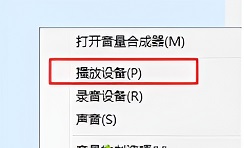
3、进入播放设备窗口,查看“扬声器”是否处于启用状态。
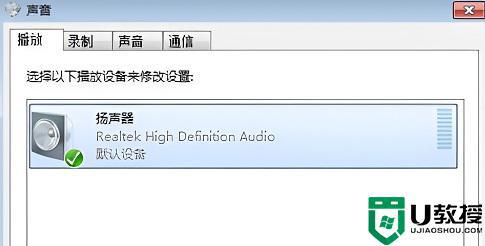
方法二:
1、在桌面上找打计算机图标并右键,选择“管理”按钮并点击进入。
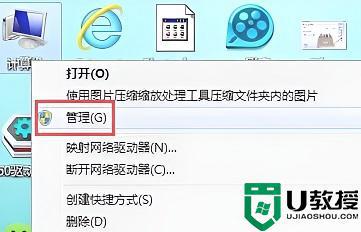
2、进入管理界面后依次找到“设备管理器”、“声音、视频和游戏控制器”,查看声卡驱动是否有黄色叹号。若有,请更新驱动。
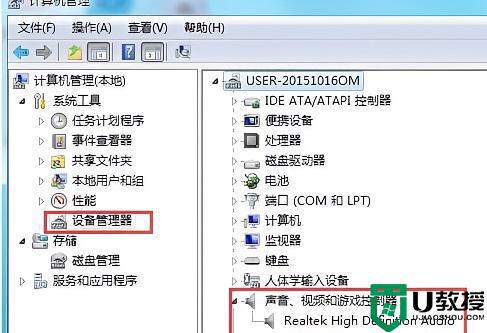
方法三:
1、点击左下角“开始”按钮,找到“控制面板”并点击打开。查看方式更改为“小图标”,找到“Realtek高清晰音频管理器”并点击进入。
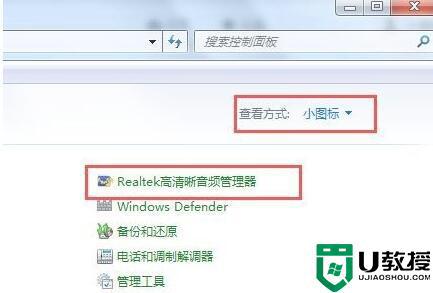
2、进入音频管理器窗口后点击右上角“文件夹”图标。
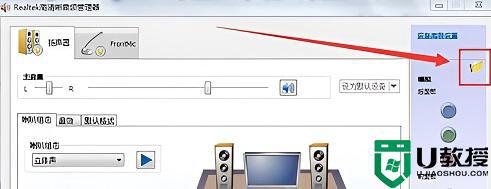
3、点击文件夹图标后,在弹出的悬浮窗口中。勾选“禁用前面板插孔检测”,然后点击下方“确定”按钮。
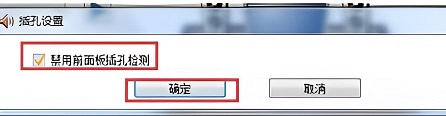
4、点击完成后以看到右侧的“前面板”中的绿色圆孔亮起了,我们再次尝试使用。
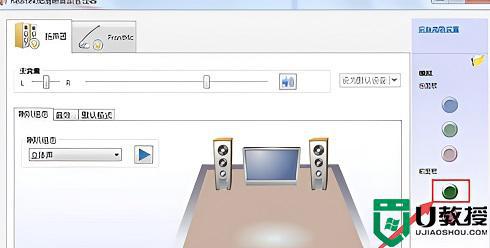
电脑连接3.5mm耳机接口没有声音三种解决方法分享到这里,简单设置之后,再次连接3.5mm耳机就有声音了。
